ps复制图层
主机域名文章
2025-03-13 23:45
258
一、文章标题
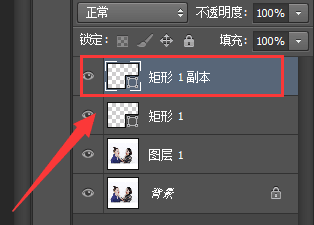
PS复制图层:从基础到高级的完全指南
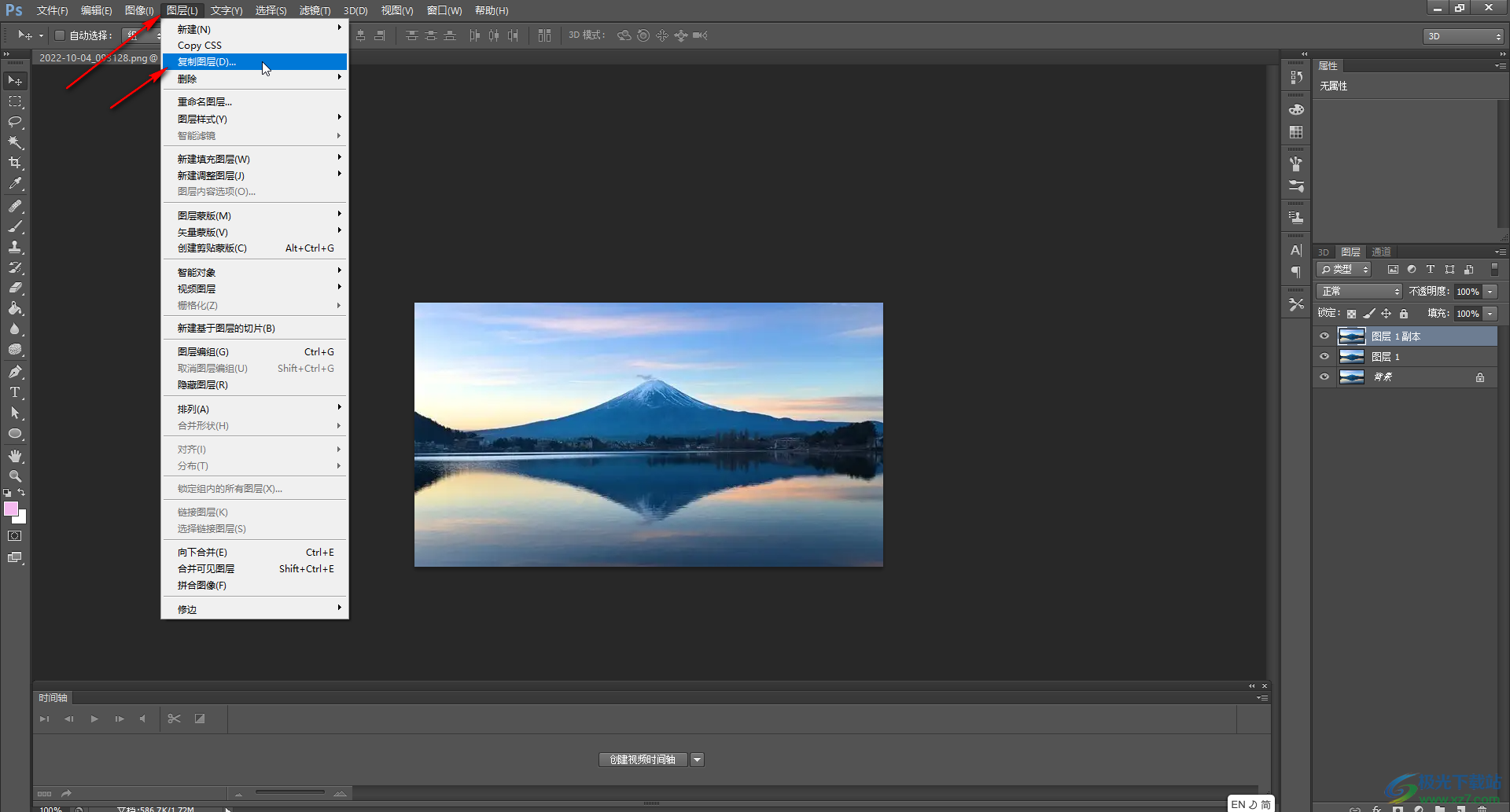
二、文章内容
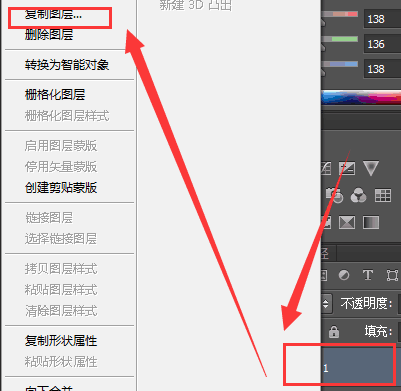
在Photoshop中,复制图层是一项基础但重要的操作。无论是初学者还是资深用户,都需要掌握这一技巧。本文将为您详细介绍如何复制图层,并从基础到高级逐步提升您的技能。
一、复制图层的基础操作
- 打开Photoshop软件,并导入需要编辑的图片。
- 在图层面板中,找到您想要复制的图层。
- 选中该图层,然后按下键盘上的“Ctrl+J”键(Mac用户为“Command+J”键),即可复制一个新的图层。
- 如果您需要连续复制多个图层,可以先按住“Alt”键(Mac用户为“Option”键),再点击并拖动图层,即可实现多个图层的复制。
二、复制图层的进阶应用
- 混合模式:复制图层后,可以在图层面板中的混合模式里尝试不同的设置,以获得不同的效果。比如,您可以尝试使用“正片叠底”、“柔光”等模式,来改变图层的透明度和颜色混合方式。
- 使用剪切蒙版:将一个形状图层置于另一个含有图像的图层之上,然后按住“Alt”键(Mac用户为“Option”键)并点击两个图层之间的边界线,即可创建剪切蒙版。这样,图像就会根据形状的轮廓进行裁剪。
- 调整图层顺序:通过调整图层的上下顺序,可以改变图像的叠加效果。一般来说,位于上方的图层会覆盖下方的图层。因此,合理利用图层的顺序,可以创造出丰富的视觉效果。
三、高级技巧:使用快捷键提高效率
- 熟悉常用的快捷键可以提高操作效率。比如,“Ctrl+Alt+T”可以自由变换选区或图层;“Ctrl+D”可以取消选区等。
- 对于经常需要复制的图层,可以设置快捷键以提高操作速度。在“编辑”菜单中选择“首选项”,然后选择“工具”,在弹出的对话框中设置您需要的快捷键。
- 掌握Photoshop中的其他相关功能,如蒙版、滤镜等,可以更好地利用复制图层来达到预期的效果。
四、注意事项
- 在复制图层之前,最好先备份原始文件,以防万一操作失误导致数据丢失。
- 了解不同图层之间的叠加关系和影响,有助于更好地运用复制图层进行创作。
- 合理利用图层蒙版和调整图层的混合模式等高级功能,可以更精细地控制图像效果。
以上就是关于PS复制图层的全部内容。从基础到高级,掌握了这些技巧后,您将能够更加自如地运用Photoshop进行图像处理和创作。
标签:
- 关键词: 1.PS复制图层 2.基础操作 3.进阶应用 4.快捷键 5.注意事项

